ie怎么设置打开新窗口在一个页面 如何在IE浏览器中设置多个页面在同一窗口中打开
更新时间:2023-12-11 11:43:50作者:xiaoliu
在使用IE浏览器时,我们经常会遇到需要在同一窗口中打开多个页面或者在一个页面中打开新窗口的情况,为了满足这些需求,IE浏览器提供了一些设置选项,方便我们进行个性化定制。通过设置我们可以轻松实现在同一窗口中打开多个页面,或者在当前页面中打开新窗口的功能。这样一来我们可以更加高效地浏览网页内容,提升工作和学习效率。接下来我们将一起探讨IE浏览器中如何进行这些设置。
操作方法:
1.在开始菜单或桌面上面找到IE浏览器的快捷方式,然后打开它。
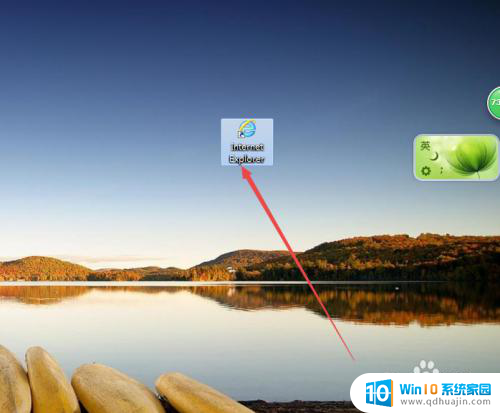
2.打开之后,打开新的标签页,发现打开之后,是在新的窗口中打开的。
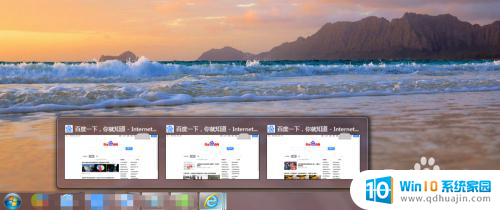
3.回到页面中,然后点击右上角的 工具 图标;然后在出现的菜单中点击 Internet 选项 。
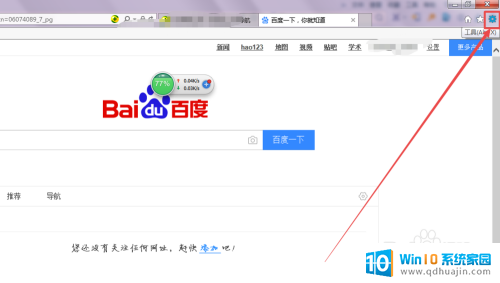
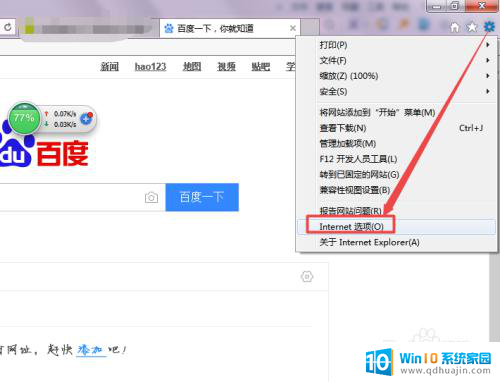
4.然后会打开一个 Internet 选项 窗口。
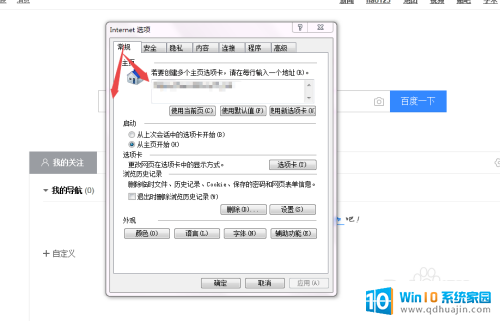
5.然后点击当前页面的 选项卡 按钮。
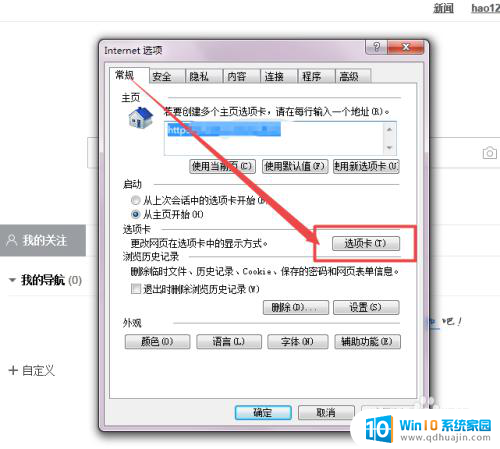
6.然后会弹出一个页面,选择为 始终在新选项卡中打开弹出窗口 ,然后点击确定,然后要重启电脑才会生效,这样就可以设置多个页面在同一窗口中打开了。
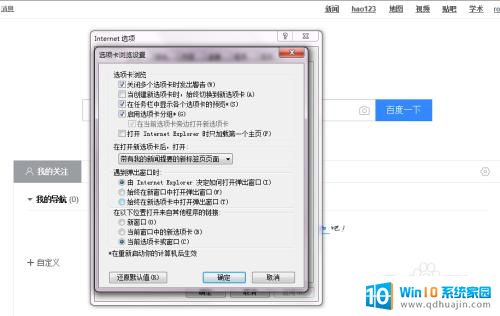
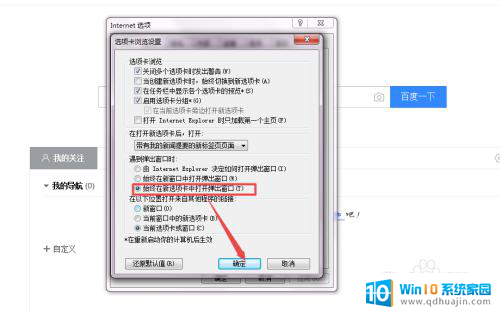
以上就是IE浏览器如何设置在同一页面中打开新窗口的全部内容,如果有任何不明白的地方,用户可以根据小编的方法进行操作,希望这能对大家有所帮助。
ie怎么设置打开新窗口在一个页面 如何在IE浏览器中设置多个页面在同一窗口中打开相关教程
热门推荐
电脑教程推荐
win10系统推荐
- 1 萝卜家园ghost win10 64位家庭版镜像下载v2023.04
- 2 技术员联盟ghost win10 32位旗舰安装版下载v2023.04
- 3 深度技术ghost win10 64位官方免激活版下载v2023.04
- 4 番茄花园ghost win10 32位稳定安全版本下载v2023.04
- 5 戴尔笔记本ghost win10 64位原版精简版下载v2023.04
- 6 深度极速ghost win10 64位永久激活正式版下载v2023.04
- 7 惠普笔记本ghost win10 64位稳定家庭版下载v2023.04
- 8 电脑公司ghost win10 32位稳定原版下载v2023.04
- 9 番茄花园ghost win10 64位官方正式版下载v2023.04
- 10 风林火山ghost win10 64位免费专业版下载v2023.04